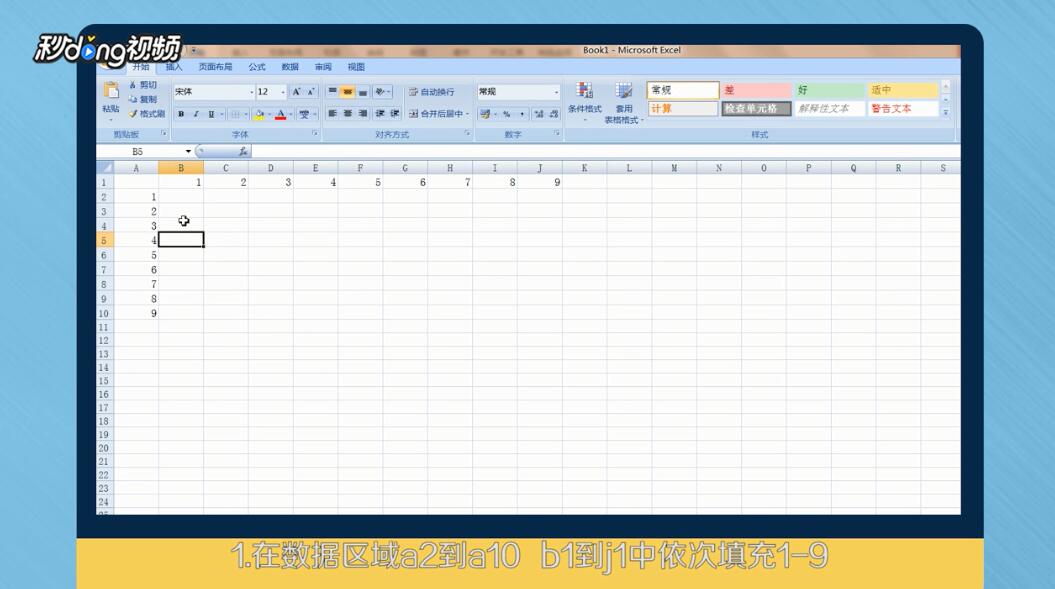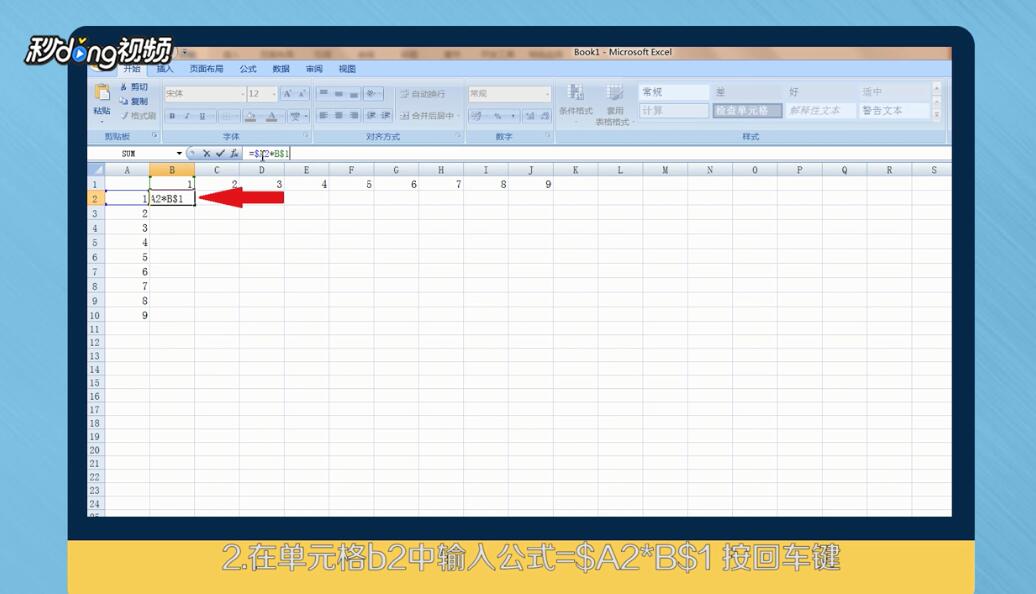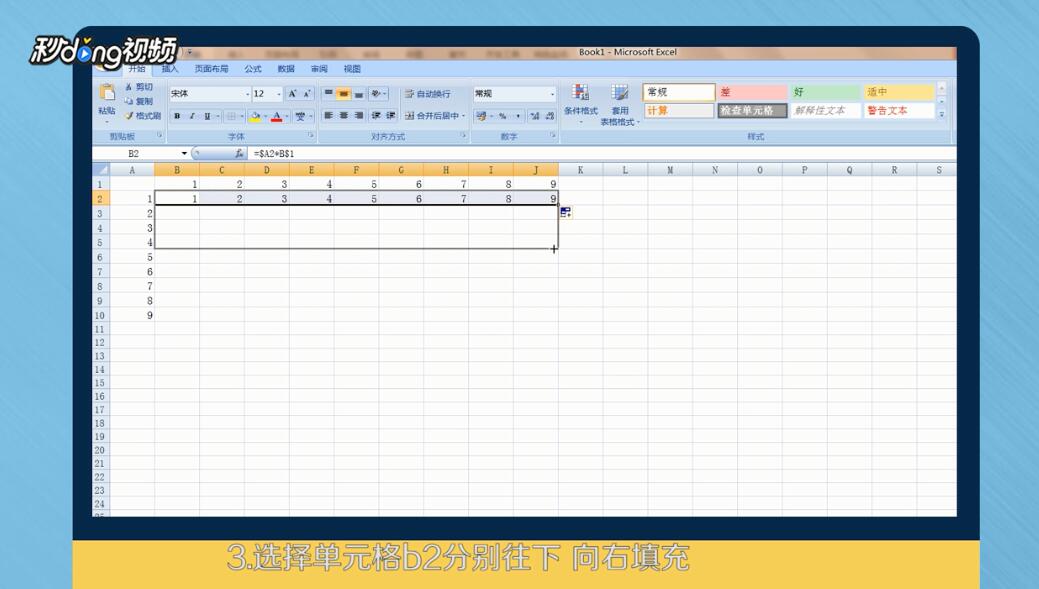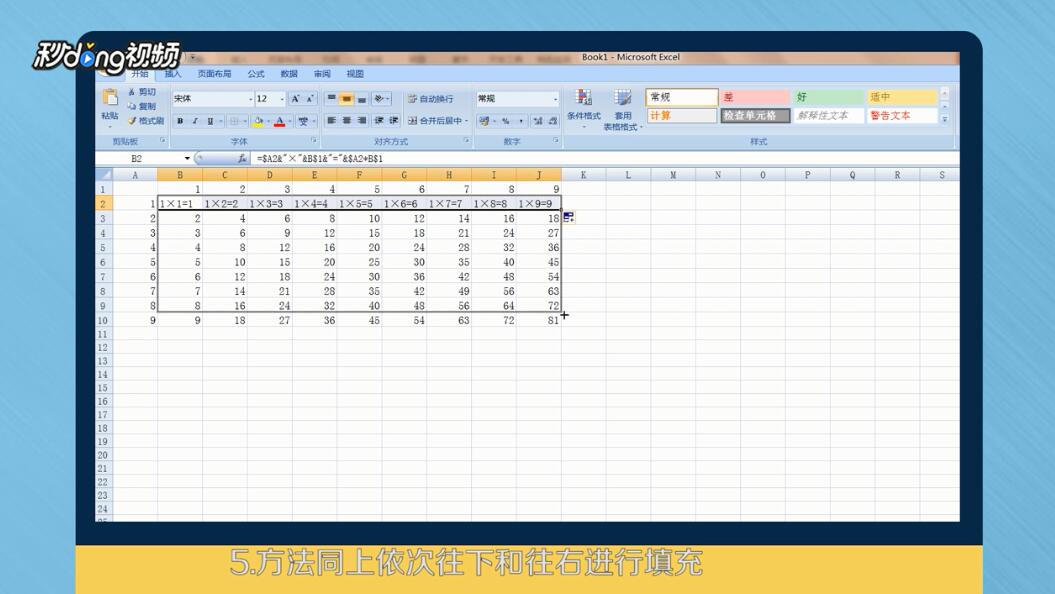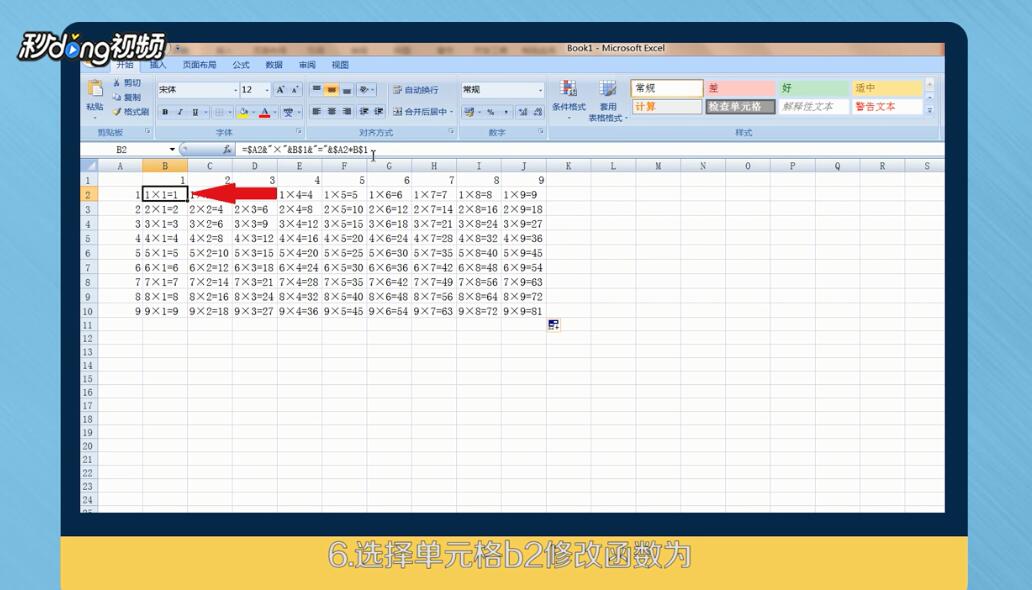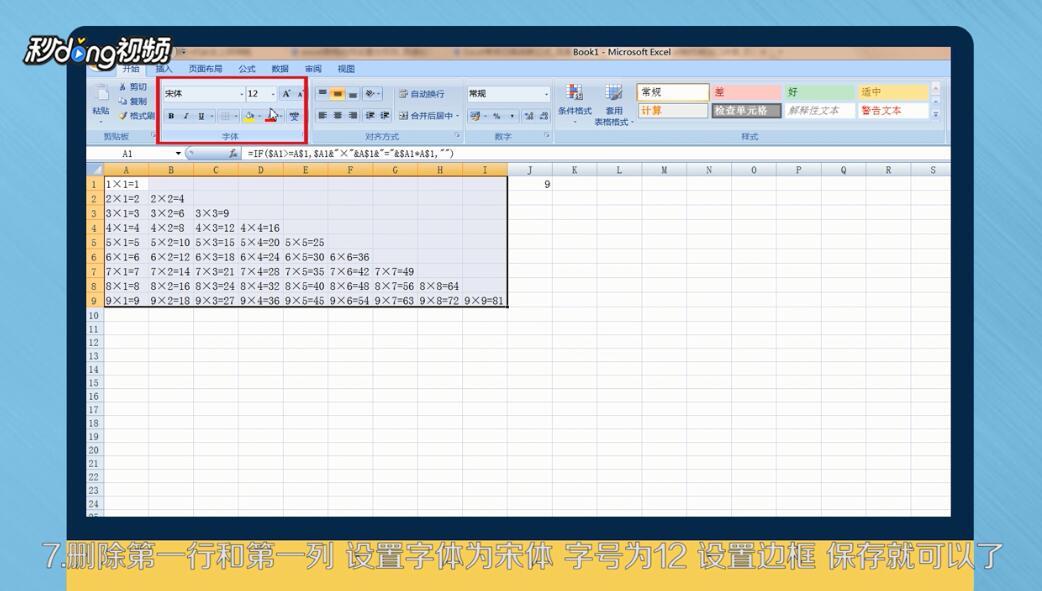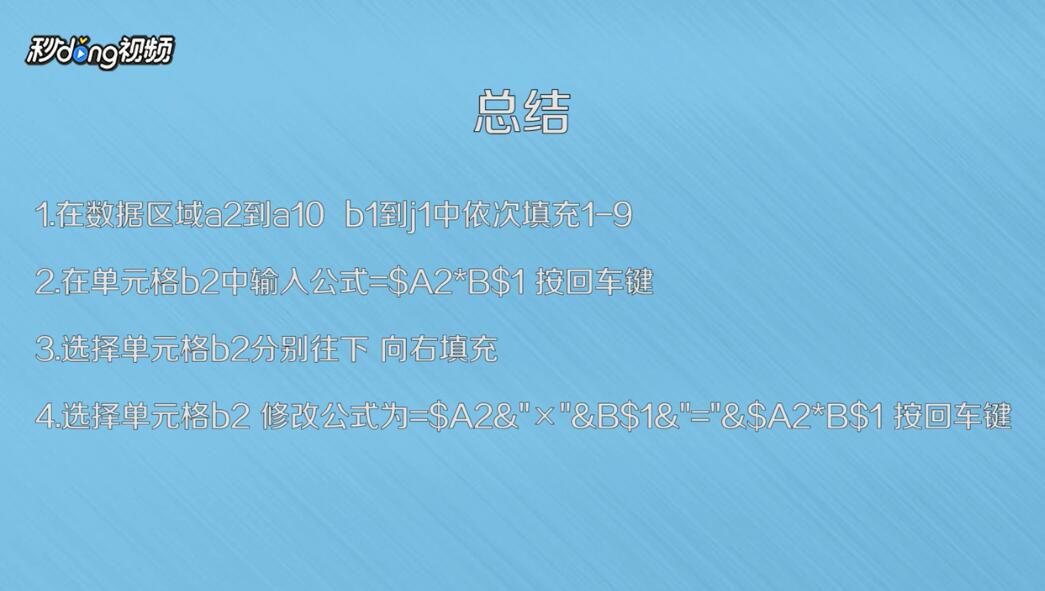如何使用excel制作乘法口诀表
1、在数据区域A2到A10和B1到J1中,依次填充数字1至9。
2、在单元格B2中输入公式“=$A2*B$1”,按“回车”。
3、选择单元格B2分别往下,往右进行填充。
4、选择单元格B2修改公式“=$A2&“×”&B$1&“=”&$A2*B$1”,点击“回车”。
5、再依次往下和往右进行填充。
6、选择单元格b2修改函墙绅褡孛数为“=IF($A2>=B$1.$A2&“×”&B$1&“=”&$A2*B$1,””)”,完成后,点击“回车”,依次向下和向右填充。
7、删除第一行和第一列。设置字体为宋体,字号为12,并设置边框,再保存。
8、总结一如下。
9、总结二如下。
声明:本网站引用、摘录或转载内容仅供网站访问者交流或参考,不代表本站立场,如存在版权或非法内容,请联系站长删除,联系邮箱:site.kefu@qq.com。
阅读量:69
阅读量:40
阅读量:60
阅读量:59
阅读量:94